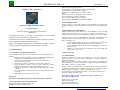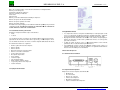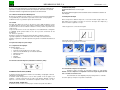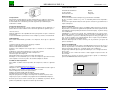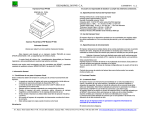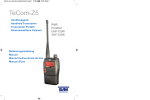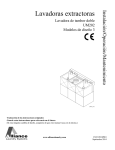Download DESARROLLOS PNP, C.A.
Transcript
DESARROLLOS PNP, C.A. Impresora Fiscal PF-250 M A N U A L DEL USUARIO J-29366870-0 v.1.2 Number of printable columns: 33/40 (when using 3-half dot spacing) 35/42 (when using 2-half dot spacing) Ancho Caracteres: 13.3/16 CPI (when using 3-half dot spacing) 14.5/17.8 CPI (when using 2-half dot spacing) Character size: 1.2 (W) 3.1 (H) mm 1.6 (W) x 3.1 (H) mm Papel: Tamaño papel: 76 mm +/- 0.5 (W) mm - 83.0 mm diámetro Grosor: Normal Paper: 0.06 mm – 0.085 mm Pressure-sensitive paper: 0.05 mm – 0.08 mm Interface: RS-232 (TM-U200B/D serial interface) 9600bps 1.3. Uso del impresor fiscal Impresor Fiscal Marca PNP Modelo PF-250 El impresor fiscal es un dispositivo aprobado por las autoridades para registrar todas las ventas realizadas en él en una memoria permanente y con una capacidad de 6 años. Estimado Cliente!!! 1.4. Especificaciones de funcionamiento Gracias por adquirir uno de nuestros impresores fiscales. Felicitaciones! Este impresor está basado en un impresor modelo CDS-500 de marca CITIZEN ofreciéndole a UD. La seguridad que le brinda la marca. La parte fiscal del sistema fue completamente desarrollada por Nuestros Ingenieros y esta ensamblada por nosotros bajo estrictos controles. El impresor almacenar los totales diarios de las ventas realizadas en él por un período máximo de 6 años. Después de este período es necesario que al mismo le sea cambiada su memoria fiscal de manera que pueda ser utilizado por otro período igual. Además el impresor fiscal está diseñado para poder emitir autónomamente (Sin necesidad de estar conectado al PC) reportes de ventas diarios o por periódicos. 1. Información General Otras características son: • Permite imprimir el nombre del cliente en el encabezado de la factura. Esto puede ser utilizado también para generar mensajes en la factura. • Tiene la opción de emitir 2 líneas de mensaje configurables por el usuario el final de la factura • Controla los errores de emisión de factura tales como fecha errada, hora errada, montos errados, etc. 1.1. Condiciones de uso para el impresor fiscal. 2. Funciones Fiscales Además este equipo está homologado ante las autoridades del SENIAT y aprobado mediante la resolución SENIAT/GF/00011 número de fecha 20-02-2008. Estas condiciones deben de tomarse en cuanta para el correcto funcionamiento del impresor. • La puesta en marcha del equipo así como su programación inicial debe ser realizado por personal autorizado de Desarrollos PnP, C.A. • La fuente de poder de la impresora así como la del PC deben de ser conectados en la misma toma. • Siempre utilice el impresor respetando sus características técnicas. • Proteja el impresor del polvo, corrosivos, salitre, influencia de campos magnéticos y electroestáticos. No lo exponga directamente al sol. • El sitio donde el impresor se utilizará debe estar libre de polución mecánica o química. • No conecte el impresor al computador sin desconectar a ambos de la toma de corriente. • Debe utilizar papel con copia en todo momento Advertencia: El usuario es responsable de obedecer y cumplir las anteriores condiciones. 1.2. Especificaciones técnicas del impresor fiscal Printing method: 9-pin, serial impact dot matrix Printing speed: Approximately 5.14 LPS 2.1. La memoria fiscal El impresor incluye una memoria fiscal ensamblada en un sitio inaccesible de su interior, recubierto de una resina epoxica y protegido con precintos metálicos y etiquetas de seguridad. Durante un intento de remoción de la memoria fiscal estos sellos son destruidos. Este intento realizado por personal no autorizado nos obliga a informárselo al SENIAT el cual emitirá las sanciones a que dieren lugar. Al impresor fiscal se le asigna un número de maquina fiscal, el cual está asignado por el SENIAT. Este número único está impreso en cada uno de los tickets fiscales y reportes emitidos por el impresor; el mismo es inalterable por el usuario. La memoria fiscal está diseñada de manera que no será posible ni el borrado ni la alteración de la data contenida en ella. Antes de que el impresor entre en operación la siguiente información es colocada en la memoria fiscal: El número único de la máquina. Número de RIF y NIF. Tasas actuales de impuesto. Dirección fiscal de la casa matriz Av. Sucre. Torre Centro Piso 17 Of. 172 Los Dos Caminos. Caracas Telf.: +58-212-315.3173 al 76 Fax: +58-212-283.1755 www.desarrollospnp.com [email protected] DESARROLLOS PNP, C.A. J-29366870-0 v.1.2 Dirección fiscal de la sucursal. Datos que son almacenados en la memoria fiscal durante el cierre global dia diario. Numero y fecha del reporte. Venta bruta separada por cada tasa. Impuesto separado por cada tasa Venta Total Impuesto total Número y fecha de la última factura emitida por el impresor. Número de reportes No Fiscales Emitidos Número de reportes parciales de ventas. Número de facturas emitidas. El módulo fiscal está protegido por una cubierta metálica bloqueada por un precinto de seguridad especial. SOLAMENTE PERSONAL AUTORIZADO POR EL FABRICANTE PUEDE ABRIR ESTA AREA DE LA IMPRESORA. 2.2. Documentos fiscales y no fiscales. El impresor fiscal puede emitir dos tipos de documentos: • fiscal; • no fiscal. Los documentos fiscales son facturas, reportes global diarios (Z) y reportes parciales (X). Cada uno de ellos tiene un número único, logo fiscal, y su número impreso. En el caso de emitirse documentos no fiscales, su número depende del contador “No fiscal”, El contenido de la factura es el siguiente: • • • • • • • • • • • • • Nombre y dirección fiscal de la empresa Número de RIF Número de NIT Dirección fiscal de la sucursal si aplica. Numero consecutivo de la factura Fecha y hora de la venta Descripción del producto Precio unitario Total del renglón Tipo de IVA que aplica Monto total por cada tipo de IVA Logo fiscal y número de la impresora Total de la factura. 2.4. Seguridad de la data • • • • Los componentes internos de la parte fiscal del impresor están protegidos contra accesos no autorizados mediante precintos de seguridad numerados. Solamente el personal autorizado del fabricante tiene acceso legal al esta área del equipo. El programa del microcontrolador está incluido en él, además está protegido por métodos de protección contra lectura y físicamente inmerso en resina epoxica para evitar su violación. La data de ventas del día en curso es almacenada también en una memoria permanente. No necesita cesita alimentación para mantenerse. La posibilidad de acceder al circuito para intentar cualquier acción contra él es solamente posible después de violar los precintos de seguridad evidenciando la violación en forma visible por las autoridades. 3. Estructura del impresor 3.1. Ubicación de los interfaces. 2.3. Ejemplo de una factura 3.2. Componentes del impresor El impresor fiscal está compuesto básicamente de: • Módulo fiscal • Visor del usuario • Botones de selección • Carcasa de la impresora • Mecanismo de impresión • Tarjeta controladora de la impresión. Av. Sucre. Torre Centro Piso 17 Of. 172 Los Dos Caminos. Caracas Telf.: +58-212-315.3173 al 76 Fax: +58-212-283.1755 www.desarrollospnp.com [email protected] DESARROLLOS PNP, C.A. 3.3. Panel de control El visor es una parte importante en el funcionamiento de la impresora. Mediante este dispositivo se maneja el modo autónomo de la impresora. Su función es la de emitir información referente a la generación de reportes de la memoria fiscal. 3.4. Cambio de modo Normal a Modo Reporte De manera de cambiar de modo el impresor se requiere presionar el botón identificado con la palabra SI y de esta manera se presenta en el visor una serie de preguntas mediante las cuales se generaran reportes de memoria fiscal. 3.5. Teclado El teclado de la impresora consiste en dos botones <SI> y <NO> mediante los cuales se realizan todas las selecciones. Este equipo le permite al usuario el generar reportes de memoria fiscal sin la necesidad de conectarlo a un PC y además le permite cerrar el día en curso. La posesión de al menos uno de estos dispositivos en el establecimiento es obligatorio y el SENIAT puede generar multas en caso de no poseerlo al momento de una fiscalización 3.6. Funciones opcionales El impresor fiscal puede manejar una gaveta de dinero recibiendo comandos especiales explicados en el manual de servicio de la impresora. Esta función le permite a su aplicación controlar la apertura de la gaveta conectándola directamente al impresor. 4. Preparando la impresora para trabajar J-29366870-0 v.1.2 Botones ALIMENTACIÓN (FEED) ALIMENTACIÓN alimenta el rollo de papel. Nota: No se puede alimentar papel usando este botón cuando se detecta una situación de falta de papel. 4.3. Reemplazo del Papel Antes de empezar a utilizar la impresora es necesario montarle el papel. Para esto debe guiarse por los gráficos colocados en el reverso de la tapa de la impresora y tomar en cuenta los siguientes consejos: 1-Corte el papel como se muestra en la figura: 2- Encienda el impresor y abra la tapa 3- Coloque el rollo de papel como se muestra. 4.1. Componentes del empaque. El empaque incluye: • Una impresora fiscal • Cartucho de cinta de impresión color azul o negro, • Libro de control inicializado por el vendedor autorizado • Manual de Servicio • Este manual; • Garantía. • Cable RS232 4.2. Panel de control de impresora (Indicadores luminosos (LEDs) 4.3. Conectando el impresor al computador ALIMENTACIÓN ELÉCTRICA (POWER) Se ilumina cuando la alimentación eléctrica está encendida y está apagado cuando la alimentación está apagada. Se ilumina cuando la impresora no está en línea (cuando el rollo de papel se ha acabado, o cuando la tapa del rollo de papel está abierta). Apagado cuando la impresora está funcionando correctamente. Parpadea cuando ocurre un error. El impresor debe conectarse al computador mediante el cable RS232. Cuando conecte el impresor al computador cerciórese de que ninguno de ellos esté conectado a la toma eléctrica. El sistema debe de estar adaptado para que pueda generar los comandos necesarios para que el impresor responda correctamente. FALTA DE PAPEL (PAPER OUT) Se ilumina cuando se acaba el rollo de papel o cuando está a punto de acabarse. Av. Sucre. Torre Centro Piso 17 Of. 172 Los Dos Caminos. Caracas Telf.: +58-212-315.3173 al 76 Fax: +58-212-283.1755 www.desarrollospnp.com [email protected] DESARROLLOS PNP, C.A. J-29366870-0 v.1.2 8. Panel de Control Fiscal A. Pantalla de Visualización. C. Seleccionador. E. Periodo Inicio / fin. 5. Reporte diario Para generar un reporte diario de los datos almacenados por el impresor existen dos modos: uno de ellos mediante la aplicación, la cual le solicita al impresor que lo emita, la otra mediante el visor del cliente y el teclado siguiendo el procedimiento que a continuación se detalla 6. Reporte de memoria fiscal El reporte de memoria fiscal se puede solicitar directamente por la aplicación o lo puede realizar el usuario mediante el visor del cliente siguiendo los siguientes pasos: 1-Conecte el visor 2-Siga las indicaciones de la pantalla del mismo para generar el reporte o función de su preferencia. 3- Una vez finalizada la operación desconecte el impresor y vuelva a conectarlo al PC. 7. Mantenimiento Para realizar mantenimiento preventivo en la impresora fiscal siga los siguientes pasos: 1-Levante la tapa que cubren el rollo de papel y el cabezal. 2-Retire el rollo de papel de la impresora. 3-Retire la cinta de tinta del cabezal. 4-Limpie y retire cualquier resto de papel que se encuentre en el mecanismo de impresión. 5-Lubrique el eje del cabezal de impresión con un aceite especial. 6-Coloque nuevamente el papel y la cinta en la impresora. 7-Cierre las tapas de la impresora. 8-Encienda la impresora presionando la tecla LF de la impresora. 9-Verifique en el test automático que se emite en la impresora que todas las letras estén completas con todos sus puntos. Si esto falla reemplace el cabezal. B. Enter D. Fecha. F. Reportes. Reporte Fiscal Z. Conecte el Panel de Control a la impresora y posteriormente enciéndala. En A se enciende el numero 01 y en F se enciéndela primera luz de izquierda a derecha. Si desea un reporte Fiscal Z Hasta la fecha presione el botón B y posteriormente el reporte será impreso. Reporte Fiscal Z Diario. Una vez conectado el panel de control y encendida la impresora presione el botón C. Al presionarlo se encenderá la segunda luz de izquierda a derecha F, la primera luz de E de izquierda a derecha (Indica para la fecha de inicio del reporte) , el primero de D y en A se indicará 01. Seguidamente se presiona el botón B. Esto permitirá ingresar la fecha de inicio. Presionando el botón C se incrementara el valor en A lo que me permitirá ingresar el Día. A continuación se presiona el botón B para ingresar el valor y proseguir con el mes, el cual se reflejara en el segundo indicador de D, se repite este procedimiento para el año y así para la fecha final del reporte. Al final de haber ingresado los datos de inicio y fin. Se presiona B y el reporte del periodo será impreso. Reporte Fiscal Z Mensual. Una vez conectado el panel de control y encendida la impresora presione dos veces el botón C. Al presionarlo se encenderá el tercer indicador de F, el primero de E (Indica para la fecha de inicio del reporte) , el segundo de D y en A se indicará 01. Se repite el procedimiento para el reporte fiscal diario pero solo se le ingresara valores de mes y año. Al terminar de usar el Panel de Control se debe apagar la impresora antes de desconectarlo. Recuerde tener a la mano el panel de control porque le puede ser solicitado por personal del SENIAT durante de una inspección. 8. Cambio de tasas impositivas Para realizar el cambio de tasas impositivas de la impresora, realice los siguientes pasos: 1-Ingrese en la página www.desarrollospnp.com 2-Registrese como usuario si no lo ha realizado con anterioridad. Recuerde seguir el link enviado por email cuando se registra para activar su cuenta. 3-Una vez ingresado seleccione la opción archivos 4-Ubique el programa cambio IVA. Descárguelo. 5-Verifique que la fecha del impresor y la del computador coincidan. 6-Ejecute el programa en un equipo con la impresora conectada a un puerto serial. 7-Siga los pasos que se le indican en el programa una vez identificada la impresora. A B D E F C Recuerde que las tasas de IVA solo tienen que ser cambiadas los primeros días de próximo mes publicados en gaceta la resolución que las modifica. Av. Sucre. Torre Centro Piso 17 Of. 172 Los Dos Caminos. Caracas Telf.: +58-212-315.3173 al 76 Fax: +58-212-283.1755 www.desarrollospnp.com [email protected]